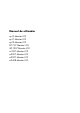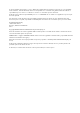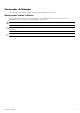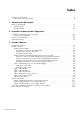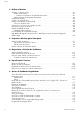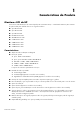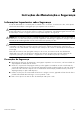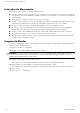Manual do utilizador vp15 Monitor LCD vp17 Monitor LCD vp19 Monitor LCD FP1707 Monitor LCD WF1907 Monitor LCD w1907 Monitor LCD w2007 Monitor LCD w2207 Monitor LCD w2408 Monitor LCD
As únicas garantias para produtos e serviços da HP estão estabelecidas nas declarações expressas que os acompanham. Neste documento, nenhuma declaração deverá ser interpretada como constituindo uma garantia adicional. A HP não se responsabiliza por erros técnicos ou editoriais ou omissões no conteúdo do presente documento. A HP não assume nenhuma responsabilidade pelo uso ou confiabilidade de seu software em equipamentos que não sejam fornecidos pela HP.
Convenções de Notação A secção seguinte descreve as convenções de notação utilizadas neste documento. Observações, Avisos e Alertas Ao longo deste manual, os blocos de texto poderão ser acompanhados por um ícone. Esses blocos são observações, avisos e alertas, sendo utilizados da seguinte forma: Å AVISO: Indica que a não observância das instruções poderá resultar em ferimentos ou perda da vida.
iv Manual do utilizador
Índice Convenções de Notação. . . . . . . . . . . . . . . . . . . . . . . . . . . . . . . . . . . . . . . . . . . . . . . . . . . . iii Observações, Avisos e Alertas . . . . . . . . . . . . . . . . . . . . . . . . . . . . . . . . . . . . . . . . . . . . . iii 1 Características do Produto Monitores LCD da HP . . . . . . . . . . . . . . . . . . . . . . . . . . . . . . . . . . . . . . . . . . . . . . . . . . . . . 1–1 Características . . . . . . . . . . . . . . . . . . . . . . . . . . . . . . . . . . . . . .
Índice 4 Utilizar o Monitor Utilitários e software do CD . . . . . . . . . . . . . . . . . . . . . . . . . . . . . . . . . . . . . . . . . . . . . . . . . Instalar Controladores . . . . . . . . . . . . . . . . . . . . . . . . . . . . . . . . . . . . . . . . . . . . . . . . . . Transferir Controladores Actualizados da Internet . . . . . . . . . . . . . . . . . . . . . . . . . . . . Utilizar a Função de Regulação Automática . . . . . . . . . . . . . . . . . . . . . . . . . . . . . . . . . . .
1 Características do Produto Monitores LCD da HP Os monitores LCD da HP (visor de cristais líquidos) têm uma matriz activa, o ecrã Thin-Film Transistor (TFT - transístor de película fina).
Características do Produto ■ Ajustes de visualização no ecrã (OSD) que permitem uma fácil configuração e optimização do ecrã (os idiomas disponíveis incluem inglês, chinês simplificado, francês, alemão, italiano, espanhol, neerlandês ou japonês) ■ Monitor giratório que permite uma útil amplitude de movimento (apenas nos modelos seleccionados) ■ Altifalantes estéreo incorporados, voltados para a frente ou para trás, conforme o modelo ■ Portas USB (Universal Serial Bus ) 2.
2 Instruções de Manutenção e Segurança Informações Importantes sobre Segurança O cabo de alimentação foi concebido para ser utilizado com o seu monitor. Se utilizar outro cabo, utilize apenas uma fonte de alimentação e uma ligação que seja compatível com este monitor. Ligue sempre o seu monitor, computador e outro equipamento a uma tomada de alimentação com ligação Å AVISO: à terra. Para reduzir o risco de choques eléctricos ou danos no equipamento, não desligar a ligação à terra do cabo de alimentação.
Instruções de Manutenção e Segurança Instruções de Manutenção Para melhorar o desempenho e prolongar a vida do monitor: ■ Não abrir a caixa do monitor nem tentar reparar o produto. Se o monitor não estiver a funcionar correctamente, se o deixar em cair ou ficar danificado, contactar o seu fornecedor, revendedor ou fornecedor de assistência da Hewlett-Packard. ■ Ajustar apenas os controlos descritos nas instruções de utilização. ■ Desligar o monitor quando não estiver a ser utilizado.
3 Instalar o Monitor Desembalar o Monitor 1. Desembalar o Monitor. Verificar se estão todos os componentes. Guarde a embalagem. 2. Desligue o computador e todos os dispositivos adicionais. 3. Escolha se pretende montar o computador em cima de uma secretária ou na parede. Consulte “Instalar o monitor.” 4. Preparar uma superfície plana para montar o monitor.
Instalar o Monitor Desdobrar o monitor de dobradiça dupla Não coloque o monitor de dobradiça dupla voltado para baixo quando o retirar da caixa. A dobradiça Å AVISO: pode saltar e provocar danos graves. 1. Coloque o monitor dobrado, assente no seu lado plano, com o ecrã virado para cima sobre uma superfície plana. 2. Rode o ecrã para a sua posição horizontal (na figura, a seta recta corresponde à sua posição em frente ao monitor). 3.
Instalar o Monitor Monte a base do braço de suporte Ä CUIDADO: O ecrã é frágil. Evitar tocar ou exercer força no ecrã LCD; pode causar danos. 1. Coloque o ecrã do monitor virado para baixo numa superfície plana, sem rugosidades e protegida. 2. Alinhe o pescoço com base do monitor. 3. Faça deslizar a base até encaixar. Certifique-se de que a base está bloqueada no local de forma segura. Fixar a base do braço de suporte 4.
Instalar o Monitor Preparar o monitor de dupla dobradiça para a montagem na parede Não coloque o monitor de dobradiça dupla voltado para baixo com a faixa de transporte intacta. A Å AVISO: dobradiça pode saltar e provocar danos graves. 1. Desligue os cabos de alimentação e outros cabos do monitor. 2. Coloque cuidadosamente o monitor virado para baixo numa superfície plana e suave. Isto pode exigir um alongamento da dobradiça e inclinar o monitor para trás para assegurar a estabilidade do monitor. 3.
Instalar o Monitor 7. Seguir as instruções fornecidas com a peça de armação, de modo a que o monitor fique bem encaixado. Os quatro orifícios roscados do painel do monitor são compatíveis com a norma VESA para a montagem de monitores de ecrã de plasma. O monitor de 15" utiliza a distância standard de 75 mm, enquanto que os outros modelos utilizam a distância standard de 100 mm. Utilizar os quatro furos para montar um braço oscilante ou uma peça de suporte.
Instalar o Monitor Reinstalar a armação do suporte e a base para o monitor 1. Remover a peça de suporte. 2. Inverta as instruções anteriores. Ligar o VGA (Analógico) e/ou cabo DVI-D (Digital) Utilize o cabo VGA ou o cabo DVI-D (fornecido com os modelos seleccionados). Para utilizar o DVI, o seu computador deverá ter uma placa gráfica compatível com DVI. Os conectores situam-se na parte de trás do monitor. Certifique-se de que o computador e o monitor estão desligados da tomada.
Instalar o Monitor Ligar o cabo de áudio Ligue as colunas incorporadas do monitor, utilizando o cabo áudio, de acordo com a seguinte ilustração. Audio In Ligar os cabos áudios — as localizações do conector podem variar Ligar o Cabo de Hub USB Ligue o cabo de hub USB do computador ao contector USB no monitor (apenas os modelos seleccionados têm capacidade USB). Deste modo, são activadas portas USB 2.0 no monitor.
Instalar o Monitor Ligar o cabo de alimentação 1. Leia o seguinte aviso. Para reduzir o risco de choque eléctrico ou danos no equipamento: Å AVISO: ■ Não remover a ficha com ligação à terra do cabo de alimentação. A ficha com ligação à terra é um ■ ■ importante dispositivo de segurança. Ligar o cabo de alimentação a uma tomada eléctrica com ligação à terra.
Instalar o Monitor Utilização dos cabos O monitor LCD HP tem dois ganchos ou duas galerias de cabos nos dois lados para utilização de cabos. Os cabos podem ser fixados facilmente e estão ocultos quando visualizados a partir da parte frontal. Se o seu monitor tiver a função de pivot, certifique-se de que os cabos são colocados com suficiente folga ✎ NOTA: de modo a não ficarem esticados a desligar-se quando o monitor é rodado.
Instalar o Monitor Ajustar a Inclinação Para uma visualização perfeita, ajuste a inclinação do ecrã consoante as suas preferências, conforme se segue: 1. Volte a frente do monitor para si e segure na base de modo a que este não caia enquanto se ajusta a inclinação. 2. Ajuste a inclinação, movendo a extremidade superior do monitor na sua direcção ou longe de si, sem tocar no ecrã.
Instalar o Monitor Ajustar a Articulação (modelos seleccionadas apenas) O monitor LCD HP possui uma grande maneabilidade graças à funcionalidade rotativa. Para evitar que o monitor parta ou outros danos, evite exercer pressão no ecrã LCD enquanto o roda ou Ä CUIDADO: muda de inclinação. Ajustar a Altura (modelos seleccionadas apenas) O monitor de dupla dobradiça pode ser ajustado para cima e baixo, aumentando ou baixando a dobradiça.
Instalar o Monitor Rodar o Monitor (modelos seleccionados apenas) 1. De frente para o monitor e mantendo a base pousada, incline o monitor para trás 10 a 30 graus, puxando a parte inferior do ecrã na sua direcção. O primeiro passo é importante — o monitor de dupla dobradiça pode arranhar a superfície de base se Ä CUIDADO: o monitor não for suficientemente inclinado para trás antes de o rodar. 2.
Instalar o Monitor Sensor da Luz Ambiente (apenas nos modelos seleccionados) Um sensor de luz integrado, na parte dianteira esquerda do monitor, ajusta a emissão de luz de fundo do LCD às condições de luz ambiente existentes. Por predefinição, o sensor da luz ambiente encontra-se ligado. Pode activar ou desactivar manualmente o sensor utilizando o menu principal Image Control (Controlo de Imagem) no OSD.
Instalar o Monitor 3–14 Manual do utilizador
4 Utilizar o Monitor Utilitários e software do CD O CD que é fornecido com este monitor contém os controladores e o software que pode instalar no seu computador. Instalar Controladores Se for necessário actualizar os controladores, pode instalar os ficheiros INF e ICM do controlador do monitor a partir do CD (apenas nos modelos seleccionados) ou transferi-los da Internet. Para instalar o software de controlador do monitor a partir do CD: 1. Introduza o CD na unidade de CD do computador.
Utilizar o Monitor Utilizar a Função de Regulação Automática Pode facilmente optimizar o desempenho do ecrã da entrada VGA utilizando o botão Select/Auto (Seleccionar/Auto) do monitor e o software padrão de regulação automática no CD fornecido. Não efectue este procedimento se o monitor utilizar uma entrada DVI ou HDMI (apenas nos modelos seleccionados).
Utilizar o Monitor Software My Display Utilize o My Display (disponível apenas para os modelos seleccionados) para seleccionar as preferências para uma visualização óptima. Pode seleccionar definições para jogos, filmes, edição de fotografias ou trabalho em documentos e folhas de cálculo. O My Display oferece também uma forma fácil de ajustar definições como brilho, cor e contraste. Para instalar o software: 1. Introduza o CD na unidade de CD do computador. Aparece o menu do CD. 2. Seleccionar idioma. 3.
Utilizar o Monitor Selecções de Menu OSD A tabela seguinte apresenta as selecções do menu da Visualização no Ecrã (OSD) e as descrições das suas funções. Depois de alterar um item do menu OSD, se o ecrã de menu tiver estas opções, pode seleccionar: ■ Cancel (Cancelar) — para regressar ao nível de menu anterior. ■ Save and Return (Guardar e Voltar) — para guardar todas as alterações e regressar ao ecrã Menu Principal OSD.
Utilizar o Monitor Ícone Opções do Main Menu (Menu Principal) Opções Submenu (Sub-menu) Clock Phase (fase do relógio) Color (Cor) Regula a focagem do ecrã. Esta regulação permite-lhe remover ruído horizontal e limpar ou tornar mais nítida a imagem de caracteres (apenas Entrada VGA). Selecciona a cor do ecrã. A predefinição é 6500 K ou Custom Color (Cor personalizada), dependendo do modelo. 9300 K É alterado para branco ligeiramente azulado. 6500 K É alterado para branco ligeiramente avermelhado.
Utilizar o Monitor Ícone 4–6 Opções do Main Menu (Menu Principal) Opções Submenu (Sub-menu) Descrição (Continuação) Mode Display (visualização do modo) Apresenta a resolução, taxa de actualização e informações de frequência no ecrã sempre que o Menu Principal OSD for acedido. Seleccionar: On (ligado) Off (desligado) A predefinição é On (ligado) ou Off (desligado), dependendo do modelo.
Utilizar o Monitor Ícone Opções do Main Menu (Menu Principal) Opções Submenu (Sub-menu) Informações Descrição (Continuação) Selecciona e apresenta as informações importantes sobre o monitor. Definições Actuais Fornece o actual modo de vídeo de entrada. Definições recomendadas Fornece o modo de resolução recomendado e a taxa de actualização para o monitor. Serial Number (número de série) Indica o número de série do monitor. É necessário o número de série quando contactar o suporte técnico da HP.
Utilizar o Monitor Identificar condições do monitor São apresentadas mensagens especiais no ecrã do monitor para as seguintes condições do monitor: ■ Input Signal Out of Range (Sinal de entrada fora do intervalo) — Indica que o monitor não suporta o sinal de entrada de vídeo, porque a sua resolução ou a taxa de actualização estão definidas para um valor superior ao suportado pelo monitor. Altere as suas definições de placa de vídeo para uma resolução ou taxa de actualização mais baixa.
Utilizar o Monitor Optimizar Vídeo Analógico Este monitor contém um circuito avançado que permite ao monitor funcionar como um monitor analógico normal. Para melhorar a qualidade da imagem analógica, pode regular dois controlos no OSD: ■ Clock (Relógio) — Aumenta ou diminui o valor para minimizar o número de faixas ou barras verticais no fundo do ecrã. ■ Clock Phase (Fase de relógio) — Aumenta ou diminui o valor para minimizar a distorção ou oscilações da imagem.
Utilizar o Monitor 4–10 Manual do utilizador
5 Preparar o Monitor para Transporte Guardar a embalagem original numa área de armazenamento. Pode ser necessária posteriormente, caso se desloque ou transporte o monitor. Pode ter de remover a base do monitor quando transportar o monitor LCD HP. Remover a Base do Monitor Não remova a base do suporte se o monitor estiver apoiado ou na vertical. Se tentar remover a base do Å AVISO: pedestal quando o monitor estiver na vertical, pode provocar ferimentos.
Preparar o Monitor para Transporte 4. Dobre o braço do monitor para braço e coloque o monitor e a base na embalagem original. Retirar a base da coluna 1. Desligue os cabos de alimentação, vídeo e áudio do monitor. 2. Coloque o ecrã do monitor virado para baixo numa superfície plana, sem rugosidades e protegida. 3. Aperte e segure nas patilhas com uma mão; de seguida, puxe a base para fora com a outra mão para soltar a base do monitor.
Preparar o Monitor para Transporte Dobrar o Monitor de Dobradiça Dupla Não tem de remover a base do monitor para efeitos de transporte. Dobre o monitor de dobradiça dupla na sua posição de transporte original. Não coloque o monitor de dobradiça dupla voltado para baixo quando o dobrar. A dobradiça da base Å AVISO: pode saltar e causar ferimentos graves ao utilizador. 1. Coloque o monitor em posição horizontal sem inclinação. 2. Baixe o monitor completamente até a dobradiça ficar plana.
Preparar o Monitor para Transporte 5. Rode o monitor para a posição vertical (de acordo figura, fica de frente para o monitor no ponto onde se encontra a seta recta). 6. Coloque o monitor dobrado, com o ecrã voltado para cima, na sua embalagem de transporte original.
A Diagnóstico e Solução de Problemas Resolver Problemas Comuns A seguinte tabela apresenta eventuais problemas, a possível causa de cada problema e as soluções recomendadas. Problema Solução LED alimentação não está aceso Verifique se o botão de Alimentação está ligado e se o cabo de alimentação está correctamente ligado a uma tomada com ligação à terra e ao monitor.
Diagnóstico e Solução de Problemas Problema Solução (Continuação) Plug and Play não funciona. Para que o recurso Plug and Play do monitor funcione, é necessário ter um computador e placa gráfica compatível com Plug and Play. Consulte o fabricante do seu computador. Verifique também o cabo de vídeo do monitor e certifique-se que nenhum dos pinos está torto. Certifique-se de que estão instalados os controladores do monitor HP. Para mais informações, consulte “Instalar Controladores”.
B Especificações Técnicas Todas as especificações representam as especificações habituais fornecidas pelos fabricantes de componentes da HP; o desempenho efectivo pode ser maior ou menor.
Especificações Técnicas Especificações (Continuação) modelo vp17 Tipo de Visualização: Tamanho do Ecrã: Tamanho da Imagem de Visualização: Inclinação: Peso Máximo (desembalado): Dimensões (incluindo a base) (a x l x p): Resolução Gráfica Máxima: Resolução Gráfica Óptima: Modo Texto: Tamanho de Pontos: Frequência horizontal (modo analógico): Taxa de Actualização Vertical (modo analógico): Requisitos Ambientais Temperatura (independente da altitude) Temperatura de funcionamento: Temperatura Fora de Funcionam
Especificações Técnicas Especificações (Continuação) modelo FP1707 Tipo de Visualização: Tamanho do Ecrã: Tamanho da Imagem de Visualização: Inclinação: Peso Máximo (desembalado): Dimensões (incluindo a base) (a x l x p): Resolução Gráfica Máxima: Resolução Gráfica Óptima: Modo Texto: Tamanho de Pontos: Frequência horizontal (modo analógico): Taxa de Actualização Vertical (modo analógico): Requisitos Ambientais Temperatura (independente da altitude) Temperatura de funcionamento: Temperatura Fora de Funcion
Especificações Técnicas Especificações (Continuação) modelo w1907 Tipo de Visualização: Tamanho do Ecrã: Tamanho da Imagem de Visualização: Inclinação: Peso Máximo (desembalado): Dimensões (incluindo a base) (a x l x p): Resolução Gráfica Máxima: Resolução Gráfica Óptima: Modo Texto: Tamanho de Pontos: Frequência horizontal (modo analógico): Taxa de Actualização Vertical (modo analógico): Requisitos Ambientais Temperatura (independente da altitude) Temperatura de funcionamento: Temperatura Fora de Funciona
Especificações Técnicas Especificações (Continuação) modelo w2207 Tipo de Visualização: Tamanho do Ecrã: Tamanho da Imagem de Visualização: Inclinação: Peso Máximo (desembalado): Dimensões (a x l x p) (posição alta): (posição baixa): Resolução Gráfica Máxima: Resolução Gráfica Óptima: Modo Texto: Tamanho de Pontos: Frequência horizontal (modo analógico): Taxa de Actualização Vertical (modo analógico): Requisitos Ambientais Temperatura (independente da altitude) Temperatura de funcionamento: Temperatura For
Especificações Técnicas Especificações (Continuação) modelo w2408 Tipo de Visualização: Tamanho do Ecrã: Tamanho da Imagem de Visualização: Inclinação: Peso Máximo (desembalado): Dimensões (a x l x p) (posição alta): (posição baixa): Resolução Gráfica Máxima: Resolução Gráfica Óptima: Modo Texto: Tamanho de Pontos: Frequência horizontal (modo analógico): Taxa de Actualização Vertical (modo analógico): Requisitos Ambientais Temperatura (independente da altitude) Temperatura de funcionamento: Temperatura For
Especificações Técnicas Modos de Entrada de Vídeo Predefinidos, vp15, vp17, vp19, FP1707 (Continuação) Predefinição ■ Resolução Frequência Horizontal (kHz) Frequência Vertical (Hz) 9 1024 x 768 48,3 60,0 10 1024 x 768 56,4 70,0 11 1024 x 768 60,0 75,0 12 1152 x 870 68,6 75,0 13 1152 x 900 71,7 76,1 14 1280 x 1024 63,9 60,2 15 1280 x 1024 79,9 75,0 WF1907 e w1907 suportam os modos predefinidos de 1 a 16 Modos de Entrada de Vídeo Predefinidos, WF1907, w1907 Predefinição Res
Especificações Técnicas ■ w2007 suporta os modos predefinidos de 1 a 18 Modos de Entrada de Vídeo Predefinidos, w2007 Predefinição ■ Resolução Frequência Horizontal (kHz) Frequência Vertical (Hz) 1 640 x 480 31,4 59,9 2 640 x 480 37,5 75,0 3 720 x 400 31,5 70,0 4 800 x 600 37,9 60,3 5 800 x 600 46,8 75,0 6 832 x 624 49,7 74,5 7 1024 x 768 48,3 60,0 8 1024 x 768 60,0 75,0 9 1024 x 768 68,6 85,0 10 1152 x 720 44,8 60,0 11 1152 x 870 68,7 75,0 12 1152 x 900
Especificações Técnicas Modos de Entrada de Vídeo Predefinidos, w2207 (Continuação) Predefinição ■ Resolução Frequência Horizontal (kHz) Frequência Vertical (Hz) 13 1280 x 960 60,0 60,0 14 1280 x 1024 63,9 60,0 15 1280 x 1024 79,9 75,0 16 1440 x 900 55,9 59,9 17 1600 x 1000 61,6 60,0 18 1680 x 1050 65,3 60,0 w2408 suporta os modos predefinidos de 1 a 24 Modos de Entrada de Vídeo Predefinidos, w2408 Predefinição Resolução Frequência Horizontal (kHz) Frequência Vertical (Hz)
Especificações Técnicas Qualidade do Monitor LCD e Política de Pixéis O Monitor LCD da HP utiliza uma tecnologia de alta precisão, fabricada de acordo com os padrões mais elevados para ajudar a garantir um desempenho sem problemas. No entanto, o ecrã pode ter algumas imperfeições de aspecto que surgem como pequenos pontos brilhantes ou negros. Isto é uma característica comum a todos os visores LCD utilizados em produtos fornecidos pelos fornecedores e não é específico do Monitor LCD da HP.
C Avisos de Entidades Reguladoras Aviso da Federal Communications Commission (Comissão de Comunicações Federais Norte-Americana) Este equipamento foi testado e está em conformidade com os limites para um dispositivo digital da Classe B, de acordo com a Parte 15 das Normas FCC. Estes limites são concebidos para fornecer uma protecção razoável contra interferências nocivas numa instalação doméstica.
Avisos de Entidades Reguladoras Eliminação de Materiais Este produto HP contém mercúrio na lâmpada fluorescente no visor LCD que poderá exigir um tratamento especial no fim da sua vida útil: A eliminação deste material pode estar regulamentada devido a considerações ambientais. Para informações sobre a eliminação ou reciclagem, contacte as entidades locais competentes ou a associação de indústrias electrónicas dos EUA, a EIA (Electronic Industries Alliance) (http://www.eiae.org).
Avisos de Entidades Reguladoras Aviso para o Japão Aviso para o Cabo de Alimentação no Japão Aviso para o Cabo de Alimentação no Japão Um requisito regulamentar japonês, estabelecido pela especificação JIS-C-0950, 2005, obriga os fabricantes a fornecer as Declarações do conteúdo do material em determinadas categorias de produtos electrónicos postos à venda após o dia 1 de Julho 2006. Para consultar a declaração de material JIS-C-0950 relativa a este produto visite www.hp.com/go/jisc0950.
Avisos de Entidades Reguladoras Programa de Reciclagem da HP A HP dispõe de programas de reciclagem de hardware da HP e de outros fabricantes em várias áreas geográficas. As condições e a disponibilidade destes programas variam de acordo com a área geográfica, consoante a legislação e as necessidades dos clientes. Para mais informações sobre o programa de reciclagem da HP, consulte o Web site da HP: http://www.hp.